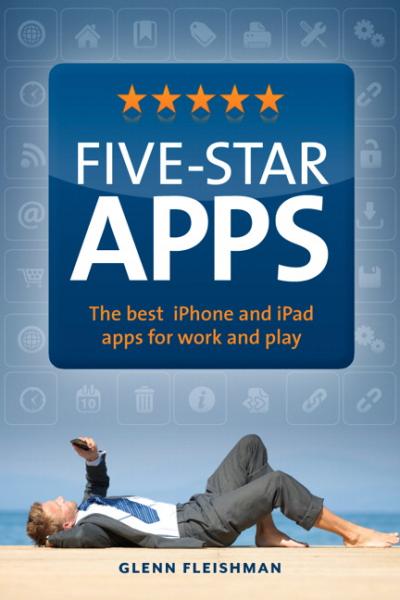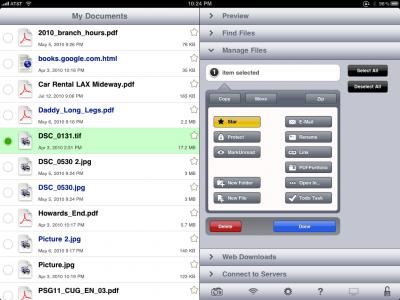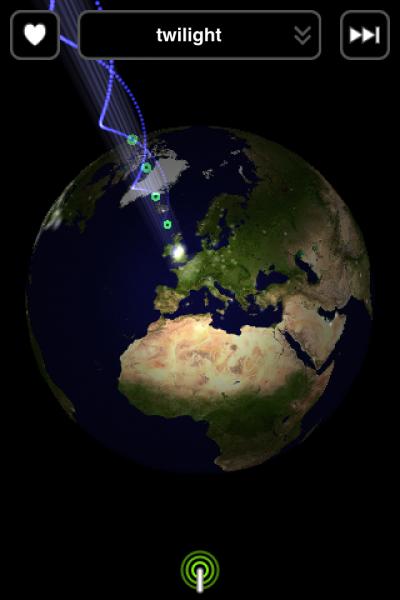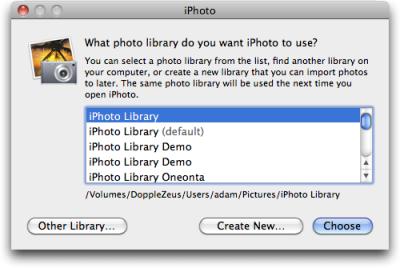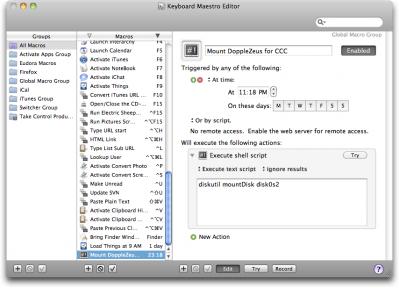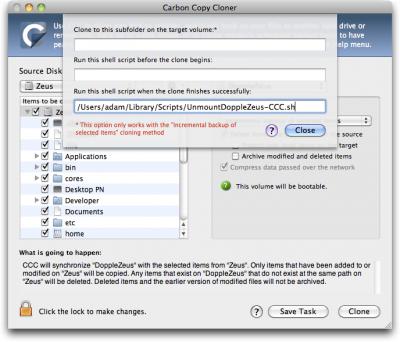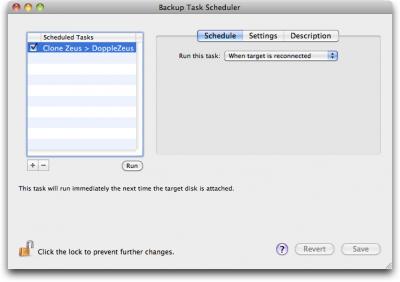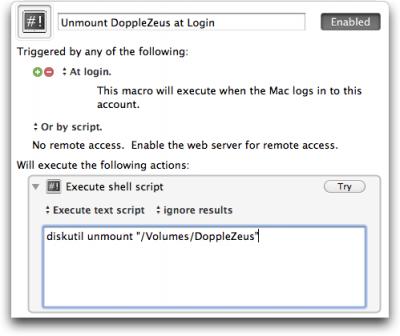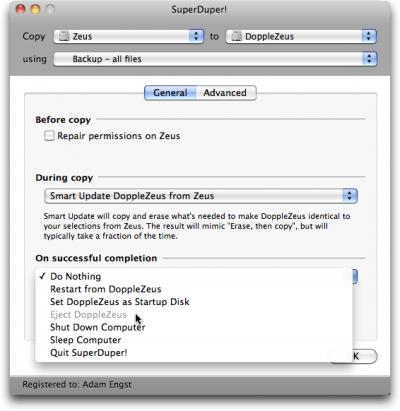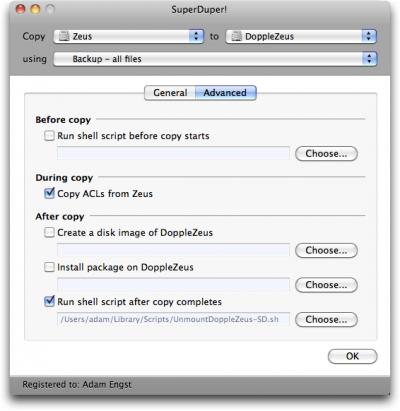Vorige aflevering | Search TidBITS | TidBITS Homepage | Volgende aflevering

TidBITS#1056, 13 december 2010
- TidBITS 2010 vakantielacune
- iCarols van de iBand
- DealBITS aanbieding: Bespaar 20% op cf/x alpha
- CrashPlan+ 3.0: meer mogelijkheden, andere prijzen
- Wat maakt een buitengewone iOS-app?
- Toertje maken met DEVONthink
- Klonenoorlog, of hoe mijn back-ups mijn foto's opaten
- TidBITS Volglijst: belangrijke software-updates, 13 december 2010
- ExtraBITS, 13 december 2010
De Nederlandse editie van TidBITS is een letterlijke vertaling van de oorspronkelijke Engelse versie. Daarom is het mogelijk dat een deel van de inhoud niet geldt in bepaalde landen buiten de VS.
- LEZERS ZOALS JIJ! Steun TidBITS vandaag nog met een bijdrage!
<http://www.tidbits.com/about/support/contributors.html>
Onze speciale dank gaat deze week uit naar Charles Fleishman, Kenneth Ho,
Michael E. Woodhouse en Chris Engst voor hun genereuze steun!
- Met WebCrossing Neighbors maakt je private sociale netwerken
Creëer een compleet sociaal netwerk met het eigen uiterlijk van
je bedrijf of groep. Schaalbaar, uitbreidbaar en zeer instelbaar.
Bekijk direct de rondleiding <http://www.webcrossing.com/tour>
- Yojimbo 3.0 van Bare Bones Software: moeiteloze,
betrouwbare informatie-ordenen in Mac OS X. Het veranderd
je leven, zonder dat de manier waarop je werkt wijzigt.
Probeer het vandaag! <http://www.barebones.com/products/yojimbo/>
- THE MISSING SYNC FOR ANDROID: Synchroniseer met iTunes,
Adresboek, iCal, iPhoto ena andere Mac-programma's. Ondersteunt
HTC EVO, Motorola Droid, Droid X, Droid 2, Google Nexus One en
vele andere telefoons. <http://www.markspace.com/bits>
- CrashPlan voor een makkelijke, veilige back-up die overal werkt.
Back-up naar je eigen schijven, computers en onbeperkte on-line opslag.
Met onbeperkte on-line back-up, is dit een oplossing die je kan houden.
Stel je leven vandaag nog veilig! <http://crashplan.com/ref/tidbits.html>
- Wordt productiever met de software van Smile: PDFpen voor het
bewerken van pdf's; TextExpander bespaart tijd en toetsaanslagen
terwijl je typt; met DiscLabel ontwerp je cd/dvd-labels. Gratis demos,
snelle en vriendelijke klantenservice. <http://www.smilesoftware.com/>
- StuffIt Deluxe 2011 heeft alles in huis voor back-up, encryptie,
verspreiden en comprimeren van al je foto's, audio en documenten.
Comprimeer het. Beveilig het. Verstuur het. Probeer StuffIt Deluxe 2011 nu!
Klik hier om het 30-dagen gratis uit te proberen: <http://StuffIt.com/tidbits/>
- BeLight Software. Kerstkaarten versturen dit jaar? Met Labels &
Addresses importeer je contacten uit Adresboek en kan je adres-
stickers afdrukken voor iedereen in een bewerking.
Download de probeerversie op <http://www.belightsoft.com/labelsaddresses/>
Dit nummer werd uit het Engels vertaald door:
- Thierry Kumps
- Sjoerd Bijleveld
- Harry Maas
- Peetje Prakke
- Renate Wesselingh
- Olof Fredrikze
- Paul van der Put
- Elmar Düren
- Max Stern Hanf
- Johan Olie
- Sander Lam
- Henk Verhaar
- Dirk Paul Flach
Verder werkten mee:
- Coördinatie: Sander Lam
- Montage: Elmar Düren
- Eindredactie: Paul Bánsági
<./tidbits-nl/contact.html>
TidBITS 2010 vakantielacune
We naderen weer het einde van het jaar, maar met het gevoel de zaken onder meer controle te hebben dan de laatste jaren dankzij de inspanningen van de bekwame redactie van TidBITS, ondersteund door de recentelijke uitbreiding met Lex Friedman en Michael E. Cohen. Lex heeft prima werk geleverd door ons up-to-date te houden met de nieuwste Mac software en Michael, die later dit jaar bij ons kwam, heeft enorm de druk van de ketel gehaald aan de Take Control-kant, waardoor we kortgeleden een aantal nieuwe en updates van e-boeken konden uitgeven (allemaal met 50% korting tot het einde van het van het jaar).
Tonya en ik zijn erg dankbaar voor de zeer kundige en aimabele hulp van Glenn, Jeff, Joe, Matt, Mark en Rich, naast de vele auteurs en redacteuren van Take Control. We horen verhalen over banen met vreselijke collega's, dus we hebben ongelooflijke mazzel dat we mogen werken met mensen waar we sowieso graag mee omgaan.
We zijn ook dank verschuldigd aan digital.forest voor serverhosting en aan onze TidBITS-bedrijfssponsoren voor het kunnen laten branden van onze lampen. En we zijn zoals gewoonlijk enorm veel dank verschuldigd aan de schrijvers die over heel het jaar met hun artikelen aan TidBITS hebben bijgedragen, aan de vertaalvrijwilligers die TidBITS in andere talen beschikbaar maken, aan de mensen die commentaar geven op artikelen en deelnemen aan TidBITS Talk en aan iedereen die hun kostbare tijd besteden aan het lezen van wat wij schrijven.
Dank, allemaal en iedereen, en mogen al jullie wensen voor de feestdagen uitkomen.
We nemen zoals gewoonlijk de laatste twee weken van het jaar vrij wat betreft de e-mailuitgave zodat wij en de rest van de staf van TidBITS-tijd kunnen doorbrengen met onze familie, op het afgelopen jaar kunnen terugblikken, een beetje kunnen uitrusten en kunnen uitkijken naar wat voor opwindends Apple voor ons in 2011 in petto heeft.
Breng vooral een bezoekje aan , lees verder in de TidBITSnieuwsapp (met een native iPadinterface op komst zodra Apple onze update goedkeurt!) of abonneer je op onze RSS, Twitter, of Facebook feeds voor nieuws, ExtraBITSkoppelingen, Watchlistitems en andere artikelen die we toch willen posten. We gaan ook door met het in goede banen leiden van de discussies op TidBITS Talk, hoewel ongetwijfeld in een relaxter tempo. De volgende e-mailuitgave van TidBITS zal op 3 januari 2011 zijn.
Lees reacties op dit artikel of plaats er een | Tweet dit artikel
iCarols van de iBand
Natuurlijk weten we dat we muziek kunnen maken op een iPhone of iPad, maar deze YouTube video van de iBand, een groep bij de North Point Community Church in de buurt van Atlanta, neemt muziek maken op een iOS-apparaat naar een heel nieuw nivo, met een 8-koppige band welke een medley van kerstliedjes speelt geheel op iPads en iPhones. Met dank aan lezer Charles Reeves voor de tip!
Behalve het plezier van het kijken naar een stel mensen met rare mutsen die elektronische kerstliedjes spelen op iPads, bleef ik maar denken dat ze echt hand-e-holders nodig hadden zodat ze wat meer konden rocken terwijl ze aan het spelen waren zonder zich zorgen te maken dat ze hun iPad laten vallen (zie "Hanteer je iPad met de Hand-e-holder", 29 oktober 2010).
Lees reacties op dit artikel of plaats er een | Tweet dit artikel
DealBITS aanbieding: Bespaar 20% op cf/x alpha
Felicitaties aan Kenneth Simon op gmail.com, Roland Whitehead op mac.com, en Mark Palmerino op csr-bos.com, hun inzendingen werden ingeloot in de laatste DealBITS-loting en zij ontvangen ieder een exemplaar van cf/x alpha 1.0 ter waarde van $ 229. Maar maak je geen zorgen als jij niet bij de winnaars bent, daar cf/x Software een 20-percent besparing aanbiedt op zijn gehele produktlijn van cf/x alpha (home, standard, en pro), inclusief ook nog het collage-specifieke gereedschap cf/x collage tot en met 31 december 2010. Om van deze korting gebruik te maken gebruik je de coupon code CFXDEALBITS als je de bestelling plaatst ; de korting verschijnt zodra je de code in je winkelwagen hebt ingetoetst. Dank aan alle 585 deelnemers die aan deze DealBITS-loting meededen, we hopen dat jullie blijven participeren in de toekomst!
Lees reacties op dit artikel of plaats er een | Tweet dit artikel
CrashPlan+ 3.0: meer mogelijkheden, andere prijzen
Toen ik begon te schrijven aan mijn aanbeveling van CrashPlan+ als geschenk, bekeek ik de website van CrashPlan om zeker te weten wat de prijs van de software was: $ 59,99. Maar een paar dagen later, toen we het artikel voor publicatie gereedmaakten, zag ik dat het product compleet verdwenen was van de online winkel van CrashPlan. Toen ik naar Code 42 Software schreef om er achter te komen wat er aan de hand was, kreeg ik te horen dat het bedrijf luttele uren verwijderd was van de lancering van een volledig herzien CrashPlan+. Het nieuwe, verbeterde product, CrashPlan+ 3.0, is nu beschikbaar en voor de meeste mensen brengt dit aanzienlijk meer mogelijkheden voor een lagere totaalprijs (maar lees door voor de details).
Ter achtergrondinformatie: CrashPlan is back-upsoftware die draait op Mac OS X, Windows en Linux. Je kunt het gebruiken om een back-up te maken van een lokale harde schijf, net zoals de meeste andere back-upprogramma's. En net als bij de concurrentie, zoals Mozy en Backblaze, kun je je bestanden ook naar een beveiligde, cloud-gebaseerde opslag sturen voor een bescheiden bedrag per maand of jaar. Maar de meest speciale eigenschap van CrashPlan is altijd geweest dat je ook je bestanden kunt back-uppen naar een andere computer op het internet waarop de CrashPlan-software draait en die jou daarvoor toestemming heeft gegeven. Dat kan een andere computer thuis of op het werk zijn, of de computer van een vriend aan de andere kant van de wereld. De basisversie van CrashPlan was, en is nog steeds, 100% gratis.
Voorheen had het bedrijf twee grote, betaalde opties voor consumenten. De eerste was de CrashPlan+-software: voor een investering van $ 60 kreeg je continue back-ups (in plaats van øΩøΩn keer per dag) en sterkere versleuteling. Je kon ook, met beide softwareversies, afzonderlijk betalen voor CrashPlan Central, de online opslagdienst van het bedrijf. De prijs varieerde naar gelang het aantal computers, eentje of alle computers in huis, zakte met de aanschaf van een abonnement voor meerdere jaren en viel over het algemeen net een beetje goedkoper uit dan die van de meeste concurrenten.
Met de nieuwe aankondiging zijn CrashPlan+ en de CrashPlan Central-opslagdienst feitelijk gefuseerd. In plaats van CrashPlan+ als afzonderlijke software te verkopen, doen ze die nu gratis bij alle abonnementen op de online opslagdienst, die nu CrashPlan+ in plaats van CrashPlan Central heet. In eerste instantie was ik wat teleurgesteld door dit nieuws: hoewel ik zelf een abonnement op CrashPlan Central heb voor meerdere jaren voor al mijn computers, ken ik genoeg mensen die graag de continue back-ups van CrashPlan+ willen hebben zonder de online opslag van het bedrijf. Voor hen leek het dus alsof ze gedwongen zouden worden een dienst aan te schaffen die ze niet zouden gebruiken.
In werkelijkheid zijn de feiten veel aardiger en ook nog interessanter. Omdat er meer abonnementsopties zijn gekomen en de CrashPlan+-software gratis bij al die opties zit, kun je die feitelijk krijgen voor aanzienlijk minder geld dan voorheen, tot voor maar $ 1,46 per maand (bij aanschaf van een abonnement voor 4 jaar en 10 GB). Dus, om appels met appels te vergelijken, voor dezelfde $ 59,99 die je anders voor het programma zou hebben betaald, krijg je nu de software, drie jaar online dataopslag tot maximaal 10 GB (die je kunt gebruiken of niet) en alle updates voor de software die in die periode verschijnen; voorheen moest je betalen voor sommige CrashPlan+-updates. Je betaalt misschien een beetje meer of minder afhankelijk van de opties die je wilt, maar over het algemeen zul je waarschijnlijk geld besparen.
Nu zul je zeggen: wat is dat, een 10 GB-abonnement? Vóór de recente aankondiging waren alle CrashPlan Central-abonnementen voor een onbeperkte hoeveelheid data, van een enkele of meerdere computers, afhankelijk van je abonnement. De onbeperkt-optie bestaat nog steeds, maar er is nu dus ook een 10 GB-abonnement voor mensen met een beperkt budget, diegenen die de online opslag niet denken te gebruiken, of die alleen van een klein deel van hun bestanden online back-ups willen maken.
En dat brengt me dan weer naar de belangrijkste nieuwe optie in CrashPlan+: back-upsets. Voorheen kon je weliswaar naar zoveel verschillende bestemmingen als je maar wilde back-ups maken, maar dat moest wel telkens dezelfde set bestanden zijn. Nu kun je zelf kiezen. Je kunt bijvoorbeeld van alle bestanden op je harde schijf een back-up maken op een lokale FireWire-harde schijf, je Thuismap naar een andere Mac op je lokale netwerk kopiëren en alleen je belangrijkste documenten naar de cloudopslag van CrashPlan+ back-uppen. Behalve controle over welke bestanden waar geback-upped worden, kun je ook de back-uproosters voor elke set afzonderlijk instellen.
Voor hen die van plan zijn grote hoeveelheden gegevens in een online back-up te bewaren zijn de Individual Unlimited en Family Unlimited abonnementen aantrekkelijk geprijsd. Ze zijn wel iets duurder geworden maar het is nu inclusief CrashPlan+ dat voorheen als aparte software aangeschaft moest worden voor elke computer die je wilde back-uppen. Het Individual Unlimited pakket laat je zoveel data als je maar wil opslaan vanaf één enkele computer; Het Family Unlimited pakket biedt hetzelfde voor alle computers in een huishouden. Net als bij het 10 GB pakket kun je per maand betalen maar je krijgt flinke kortingen als je voor een jaar of langer vooruit betaalt met kortingen die oplopen narmate de periode die je kiest langer is. Zo kost het Family Unlimited abonnement $ 12 per maand maar kost een heel jaar je nog maar $ 119,99, dus $ 10 per maand; als je 4 jaar vooruit betaalt kost het $ 287,99 wat neerkomt op $ 6 per maand, nog maar de helft van de maandelijkse rekening. (De details over de abonnementen en prijzen zijn te vinden in de CrashPlan Store.)
Ofschoon het samenvoegen van CrashPlan + en CrashPlan Central en het toevoegen van back-up sets de grootste vernieuwingen in CrashPlan+ 3 zijn, noem ik nog een drietal opmerkelijke veranderingen:
Je kunt nu eenvoudig een back-uparchief koppelen aan een bepaalde computer. Voorheen moest je na het wisselen van je harddisk of de aanschaf van een nieuwe computer, zelfs als alle bestanden precies gelijk waren zoals na het terugzetten van een kopie opstartschijf, dan probeerde CrashPlan weer van nul af aan een volledig nieuwe back-up te maken en alleen een omslachtige procedure maakte het mogelijk de software te vertellen "Hela, dit zijn dezelfde gegevens! Koppel deze 'nieuwe' machine nou maar gewoon met het oude archief!". Nu gaat dat met een paar muisklikken.
Je kunt het back-uppen beperken tot bepaalde dagen van de week en je kunt met grotere nauwkeurigheid aangeven wanneer de ingestelde backups precies gemaakt moeten worden.
Meer Mac metadata-bestanden wordt correct afgehandeld. In mijn testjes werd alle metadata correct teruggezet, op één onbelangrijk en weinig voorkomend bestandstype na.
Een lange lijst met alle andere functies, interface aanpassingen, opgeloste fouten en andere zaken is te vinden in de toelichting.
In het geval je een eerdere versie van CrashPlan of CrashPlan+ geïnstalleerd had dan zou deze inmiddels wel een automatische update naar versie 3.0 moeten hebben gehad (of dat gebeurt als je de software de eerstvolgende keer opstart). Als je al een CrashPlan Central abonnee was (met of zonder CrashPlan+), dan krijg je alle nieuwe kenmerken vanzelf zonder prijsverhoging tot je abonnementsperiode afgelopen is. Als je wilt overstappen naar een van de nieuwe pakketten, al een CrashPlan+ licentie had maar nog geen CrashPlan Central abonnement, dan zijn er diverse aanbiedingen, afhankelijk van wat je al had en wat je precies wilt hebben. Neem hiervoor contact op met support@crashplan.com voor nadere informatie.
CrashPlan 3.0 (een enkele applicatie dat zowel de gratis beperkte versie als de volledige versie van CrashPlan+ voor abonnees bevat) is een 13,5 MB grote download.
Lees reacties op dit artikel of plaats er een | Tweet dit artikel
Wat maakt een buitengewone iOS-app?
Een van mijn vrienden die uitgever is, belde me een paar maanden geleden op. Hoe zou ik het vinden om na wat onderzoek een werk van pakweg 200 bladzijden over besprekingen van iOS-apps voor Peachpit Press te schrijven? Ik moest er even over denken. Er waren meer dan 250.000 (nu meer dan 300.000) programma's in de app-winkel. Hoewel ik er dozijnen van heb gebruikt, zou ik een paar honderd moeten uitzoeken en proberen. Ik besloot de uitdaging aan te nemen.
Maar hoe selecteer je uit het aanbod? Het was de bedoeling van het boek, dat uiteindelijk "Vijf sterren-apps" zou gaan heten ($ 19,99 adviesprijs, ongeveer $ 13,50 online) en dat net in gedrukte vorm uit was, dat we alleen de beste apps in een stel categorieën zouden behandelen. Matige programma's hebben geen slechte bespreking nodig en we wilden programma's en hun makers niet bekritiseren. Daarvan is al veel online te vinden. Er bleven toch nog veel apps over om te bekijken. Ik vroeg advies aan vrienden, ging mijn eigen voorraadje na, las besprekingen op het net, keek naar de best verkopende en andere categorieën van iTunes en stelde een vragenlijst op die ik mensen liet beantwoorden via Twitter. (Volg de koppeling naar de titel van het boek voor opgave van de prijs in boekwinkels online en voor informatie over 35 % korting als je bestelt bij Peachpit Press.)
Na een paar honderd apps had ik een stel eisen waaraan een goede app moet voldoen. Ik heb niet geprobeerd om cijfers te geven en die mee te laten wegen. Ik liet het geheel voor zichzelf spreken. Ik wilde er apps bij hebben die ik zou kunnen aanbevelen aan wie iets zoekt dat leuk is om te doen of die ergens neigingen toe heeft die bevredigd moeten worden. Met dat doel geef ik hier wat ik bedacht heb en dat doe ik in de hoop dat iOS-ontwikkelaars nu en in de toekomst betere apps gaan maken:
Had het unieke of ongewone bestanddelen? Dit was een goed selectiemiddel dat me leidde naar een verslavend en merkwaardig spel, Osmos HD, dat ook aanvoelt als biologie; naar Flipboard, een van de weinige apps die voorzien in updates van RSS, Twitter en Facebook; naar Corkulous, een praktisch prikbord om ideeën te organiseren; en naar Calvetica, een fraaie nieuwe vorm van agendabeheer en presentatie. Met zoveel apps is het moeilijk om exemplaren te vinden die verschillen van al die andere die hetzelfde doen, tenzij geen enkele andere app dezelfde mogelijkheden heeft. Uniek betekent ook niet hetzelfde als vreemd. Ik heb verder hele categorieøΩøΩn weggelaten als ik geen enkele app kon vinden die erin hoort en opviel naast matige andere. (Er waren een paar apps in een categorie die ik niet verklap waarmee de speler zich kon meten met de computer, welke volgens besprekingen vals speelde!)
Was de interface goed doordacht en het ontwerp goed afgewerkt? Ik keek niet zozeer naar grafische versiering maar meer naar het soort uitgebreide verzorging en aandacht dat een app niet alleen maar gemakkelijk in gebruik maakt, maar ook plezierig. Dropbox bijvoorbeeld, heeft een erg saai doel. Het biedt externe toegang tot bestanden in je eigen folder en tot mappen die anderen met je delen. Maar het programma is een genot om te gebruiken en het heeft een vanzelfsprekende interface die nauwelijks uitleg behoeft. (Dat betekent dat elke app die een uitvoerige handleiding nodig heeft, teveel zijn best doet of als ontwerp niet goed doordacht is. Er zijn enkele uitzonderingen waarbij een programma verbeterd wordt met verborgen mogelijkheden die niet volstaan met alleen maar een intuïtieve begrijpelijke indeling maar meer uitleg nodig hebben. GoodReader, een van mijn favorieten is zo'n uitzondering.)
Stimuleert het contacten met medegebruikers? Vooral voor spelletjes maar ook voor apps met sociale componenten of informatieverwerking, is het van belang hoe gemakkelijk het voor je is om contact te maken met vrienden en collega's? Er bestaan netwerken voor spelen waarvan sommige meerdere mobiele platforms en software op huiscomputers bestrijken; andere apps verbinden direct met Facebook en Twitter. Words with Friends is een welbekend voorbeeld, dat je een bekend (maar niet identiek) woordpuzzle-spel laat spelen, dat op verschillende manieren verbinding legt en je een willekeurige tegenspeler biedt. Ocarina is zelf een krachtig en interessant programma om een antiek instrument te simuleren. De Wereldtab laar je luisteren naar de rest van de wereld of ervoor spelen.
Was het nuttig? Dat slaat natuurlijk niet op spelen, maar voor de meeste van de andere categorieën waar ik naar gekeken heb zoals die voor lezen en externe toegang is het nut van groot belang. Ik heb bijvoorbeeld LogMeIn Ignition regelmatig gebruikt voor toegang van buitenaf tot mijn verschillende computers met iPhone of iPad.
Blijft de maker regelmatig updates aanbieden voor de software? Ik heb een paar interessante programma's gevonden die ik meegenomen zou hebben als ik niet had ontdekt dat ze niet meer onderhouden waren na de komst van iOS 4, in enkele gevallen voor het laatst zelfs voor 2010! Dat leek bepaald niet op het soort aandacht dat vereist is. Veel populaire en gewaardeerde programma's worden bijna te vaak vernieuwd met updates om de paar weken.
Is de app aangepast aan iOS 4? Ik ben zo gewend aan het snelle verwisselen van apps in iOS 4 (zie "Wat is snel-app-wisselen?", 23 juni 2010) en aan de mogelijkheden van geluiden en plaatsinformatie op de achtergrond, dat mijn werk haperde elke keer dat ik software gebruikte die steeds opnieuw moest herstarten bij het oproepen of die stopte met het geluid. Omdat iOS 4.2.1 nu beschikbaar is voor de iPad, is het vrijwel vereist om de capaciteiten van iOS 4 te gebruiken.
De twijfel van vijf -- Er is wel een belangrijke maar aan zo'n boektitel als "Five-Star Apps" - scoren apps echt vijf sterren in de App Store recensies? Deze vraag kan bijna unaniem worden beantwoord met: neen. Dit lijkt niet in overeenstemming met de titel van het boek. Maar het heeft te maken met de grilligheid van Apple's scoresysteem. (Marco Arment, ontwikkelaar van het fantastische Instapaper programma voor het later lezen van documenten en links, analyseerde een aantal maanden geleden de woorden in de meest voorkomende vijf sterren en één ster-recensies van populaire apps; de resultaten waren bijzonder fascinerend.)
Gedurende het onderzoek naar het boek ontdekte ik dat de beste apps soms wel zo laag scoorden als 3 1/2 ster gedurende de recensieperiode of bij voldoende recensies van de laatste versie. (Er is een probleem met recensies naar mate ze ouder worden. Een programma dat een slechte start maakt krijgt slechte recensies die de gehele score naar beneden halen. Op eenzelfde manier kan een slechte update zorgen voor een stroom aan slechte beoordelingen die pas verbeteren na een nieuwe update.)
Dit wordt veroorzaakt door diverse factoren. Ten eerste krijgen gratis apps vaak veel negatieve beoordelingen van mensen die kennelijk niet doorhebben waar de app eigenlijk voor is bedoeld, of die reageren op ontbrekende functies. Dit geldt met name voor de zogenaamde "light"-versies van apps met veel functies, daar Apple geen testversies van software toestaat die verlopen. (Apple staat wel toe dat er functionaliteit kan worden ingeschakeld via in-app aankopen maar dat is niet hetzelfde.)
Ten tweede werd je, voor iOS 4, altijd gevraagd of je een recensie wilde schrijven als je een programma verwijderde van een iOS-apparaat. Het was makkelijk om per ongeluk slechts één ster aan te klikken en het is ook het slechtste moment om iemand om een recensie te vragen. Deze beoordelingen blijven een programma meer dan een paar maanden achtervolgen en ook iPad-apps worden op deze manier beoordeelt tot ook daarvoor iOS 4.2 uitkwam.
Ten derde legt een vijf sterren beoordeling de lat nogal hoog. Veel viersterren-beoordelingen in de App Store zijn de recensent's hoogste beoordeling. Vijf sterren is voor deze gebruikers gewoonweg te veel. Dit was ook een probleem bij het verzinen van de boektitel: er zijn vier sterrenhotels maar vijf sterren klinkt als het hoogst haalbare. (Zes sterren klinkt gewoonweg raar. Waarom is dat eigenlijk?)
Ten vierde, soms zijn mensen gewoon lomp. Al lezende door de minder goede beoordelingen van geweldige apps viel het me op hoe naar soomige mensen zijn als de ze kans krijgen een mening te geven.
Op deze manier vond ik een hoop uitstekende apps en het was een geweldige tijd (hoewel ook vermoeiend) om uit te leggen waarom de apps die ik koos het overwegen waard waren, of ze nu 79 cent waren of € 29. Wat zo goed is aan de verscheidenheid in de App Store is dat de bijna 200 in mijn boek besproken apps slechts een klein deel is van de verzameling die aan de bovenstaande criteria voldoet. Die richtlijnen zorgen er nog steeds voor dat ik handige programma's vind en ja, ik hou ze in de gaten voor de volgende editie.
Het kopen (of maken) van een Geweldige App -- Mijn boek is geen narratief werk dus ik kan geen spanningsboog beïndigen. "Jake App en Jill iPhone verhuisden naar het huis op de heuvel en werden nooit meer door die nare Steve Ballmer lastig gevallen".
In plaats daarvan heb ik twee adviezen. Voor de consumenten van iOS-apps, neem geen genoegen met de tweede keus. Het merendeel van de programma's in de App Store zijn middelmatig. Zo is het nou eenmaal. NIet alles kan exceptioneel zijn. Maar jij bent de klant en je hoeft met middelmatig geen genoegen te nemen.
Omdat je geen testversies kan downloaden is het handig om te proberen onafhankelijke recensies te vindenop websites als Macworld die duidelijk niet worden betaald om een app te beoordelen en probeer de light of de gratis versies.
Voor de meeste programma's is de schade bij een verkeerde keus minimaal. Negenenzeventig cent is niet niks maar het is geen € 9,99 of € 49,99. Enig geëxperimenteer is te veroorloven.
Voor programmeurs van iOS-apps, is mijn advies net als dat van Steve Jobs en Apple, als er al zoveel programma's beschikbaar zijn, zal je iets harder je best moeten doen. Breng niet nog een ander programma uit in een overvolle categorie als je er niet een eigen draai aan kan vinden. Apple kan zelfs apps met een unieke draai weren als ze hebben besloten dat er al genoeg gelijksoortige programma's in die categorie bestaan. (TidBITS auteur Lex Friedman's Snuggie Sutra app is onlangs afgewezen door Apple omdat de App Store al te veel kama sutras heeft, ook al is de app van Lex, gebaseerd op het boek, duidelijk een parodie.)
Dit kan heel frustrerend zijn. Er is niets nieuws onder de zon (die zin stamt uit Prediker) maar er zijn altijd manieren om het wiel te heruitvinden zonder er een vierkant van te maken. Zoek je eigen niche-markt die nog niet gevuld is en bloei.
Goede apps komen vanzelf boven. Drijvend op interessante ideeën, presentatie of helder denken. Houd het net, eenvoudig en specifiek dan zullen zelfs veeleisende gebruikers misschien geneigd zijn om die begeerde vijf sterren toe te kennen.
Lees reacties op dit artikel of plaats er een | Tweet dit artikel
Toertje maken met DEVONthink
Mijn digitale leven lijkt te draaien om PDF-bestanden. Ik heb er duizenden van en het aantal groeit dagelijks. Sommige komen uit documenten die ik scan en opberg in een doorzoekbaar PDF formaat (zie bijvoorbeeld "ScanSnap S1300 versus Doxie: twee draagbare document scanners", 24 juli 2010); andere verschijnen als ik web-downloads opsla, archieven pak van web-pagina's, of handleidingen download, vellen met gegevens, of boeken. Ik ben er zelfs bekend om dat ik de de af en toe voorkomende e-boeken in PDF-formaat zèlf schrijf. Mijn voorkeursgereedschap voor catalogiseren, zoeken, annoteren en al deze PDF's anderzins te beheren was voor meerdere jaren DEVONthink Pro Office. (DEVONthink hanteert dozijnen bestandstypes, maar blinkt toevallig uit bij PDF's en daar gebruik ik het meestal voor.) Het stond me zo aan dat ik er een boek over schreef, primair vlug verspreid als een PDF, "Take Control of Getting Started with DEVONthink 2".
Uiteraard zou ik graag toegang hebben tot al mijn PDF's en andere documenten van DEVONthink, ook als ik niet bij mijn Mac ben. Mijn iPhone en iPad tonen PDFs briljant, maar er is een probleem. Al kan ik ieder van triljoenen apps PDFs kopiëren naar mijn iOS-apparaten en ze daar vertonen, het proces om documenten uit mijn DEVONthink-database over te halen naar een willekeurige iOS-app is op zijn best vervelend. Voor het grootste gedeelte heb ik tot nu toe dus geen last. Dankzij de nieuwe iOS-app van DEVONtechnologies, DEVONthink To Go, kan ik draadloos mijn DEVONthink-database synchroniseren met mijn mobiele apparatuur, zo zit ik nooit zonder mijn belangrijkste gegevens.
Voordat DEVONthink To Go verscheen, was de aanbevolen manier om bij je DEVONthink bibliotheek te komen vanuit een iOS-apparaat, gebruikmaken van dein DEVONthink Pro Office ingebouwde webserver en aan te sluiten via Safari. Dat werkte wel wat, maar de mogelijkheden waren beperkt, het was niet praktisch te gebruiken buiten de omgeving van mijn thuisnetwerk. Zo keek ik reikhalzend uit naar de aankomst van DEVONthink To Go en nu dat ik de kans gehad heb om het te beproeven, wil ik mijn indrukken meedelen. (Dit is het tijdperk voor iOS-apps die synchroniseren met Mac-kladjes, overigens DEVONthink To Go 1.0 werdleverbaar minder dan twee weken na de vergelijkbare Yojimbo voor iPad, die Glenn Fleishman besprak in "Yojimbo 3.0 kan nu scannen en krijgt een iPad-app", 19 oktober 2010.)
Ik schreef een ontwerp voor deze bespreking kort na de eerste uitgave van DEVONthink To Go, maar wijdde tenslotte veel te veel woorden aan praten over ernstige fouten. Ik besloot om aan versie 1.0 het voordeel van de twijfel te geven. Immers, er is altijd aandrang om te leveren en ik weet hoe het met ontwikkeling van software gaat. Het duurt langer dan je verwacht, problemen steken in de laatste minuut de kop op, dingen die eenvoudig zouden geweest moeten zijn blijken moeilijk, enzovoorts. Dus heb ik mijn oordeel in de wacht gezet totdat ik een kans had om te werken met versie 1.0.1, die op 23 november 2010 verscheen.
In het kort: DEVONthink To Go werkt en versie 1.0.1 repareert inderdaad de fouten die ik persoonlijk het hinderlijkste vond. De app voelt nog steeds aan als een prille poging, nog niet doorgebakken. De huidige beperkingen beletten me het gebruik niet, maar zoals ik later bespreek, zouden ze bepaalde soorten gebruikers kunnen frusteren. Tegelijkertijd, na overleg met DEVONtechnologies voorzitter Eric Böhnisch-Volkmann, ben ik optimistisch dat na een versie of twee, dit een app zou kunnen worden om rekening mee te moeten houden.
De basis -- DEVONthink To Go is een universele app die werkt op elke iPhone, iPad of iPod touch die draait op iOS 3.1 of hoger, zijn interface is geoptimaliseerd voor ieder verschillend model en scherm. Het is verkrijgbaar in de App Store voor de "introductieprijs" van $ 14,99. Het bedrijf heeft niet meegedeeld hoe lang deze prijs geldt, noch wat de definitieve prijs zal zijn. Je kan DEVONthink To Go als losstaande app gebruiken, maar hij is ontworpen om samen te werken met versie 2.0.5 of hoger van DEVONthink (de Personal, Professional, of Pro Office editie) of met DEVONnote. (Ik zal voor het gemak al deze producten samen aanduiden als "DEVONthink")
Om documenten in DEVONthink To Go te krijgen moet je eerst de bedoelde documenten naar de Sync-groep verplaatsen. Een groep in DEVONthink is in feite een map, en door middel van het plaatsen van een replicant (zoiets als een alias, niet de half-mens, half-robot uit Blade Runner) kan een document verschijnen in meerdere groepen, zonder daarbij extra geheugenruimte in te nemen. Hierdoor kan je ook een replicant in de Sync-map plaatsen zonder de locatie van dit document in de hierarchie van jouw database te veranderen.
Verder, als je een replicant van een groep in de Sync-groep creëert, dan wordt ieder document in die groep (zoals die nu is of in de toekomst zal zijn) naar je iOS-apparaat gesynchroniseerd. Dit was het duwtje dat ik nodig had om in actie te komen. Ik heb een handvol van mijn belangrijkste groepen geselecteerd en deze (met de Command-toets ingedrukt) naar de Sync-groep gesleept. Hiermee heb ik replicants gecreëeerd voor alles wat ik wil synchroniseren. Naast losse documenten die je met de hand aan het synchronisatieproces wil toevoegen, kan je ook de inhoud van je Globale Inbox met DEVONthink To Go synchroniseren. Wat helaas niet kan, is replicants creëren van de Inbox van een van je specifieke databases binnen DEVONthink, zodat je die ook niet aan je Sync-groep kan toevoegen. En dat is irritant, want ik gebruik bij voorkeur zo'n specifieke database-inbox, en ik heb nu geen mogelijkheid om de inhoud hiervan automatisch naar DEVONthink To Go te synchroniseren.
Om een iOS-apparaat met DEVONthink op je Mac te koppelen doorloop je eerst een simpele procedure, waarbij beide apparaten op hetzelfde netwerk moeten zitten. Trouwens, een enkel exemplaar van DEVONthink kan met meerdere iOS-apparaten synchroniseren. Dan wacht je tot de documenten gesynchroniseerd zijn, wat in mijn test verbazend snel gebeurde. Nog slechts enkele tikjes op het scherm te gaan en ook de toekomstige synchronisaties (hierover later meer) zijn op dezelfde manier ingesteld.
Als de synchronisatie eenmaal compleet is, geeft DEVONthink To Go een opsomming van de gesynchroniseerde documenten, inclusief de hiërarchie die je zelf eventueel aangebracht hebt, precies als op alle andere iOS-apparaten te zien is. Tik op folders om de inhoud hiervan te zien; tik op een document om het in te zien. Je kan ook op een symbool in de lijst tikken om meer wat metadata van het document te bekijken, zoals grootte, tags en kleurlabels. Je kan een document mailen of het openen met een andere iOS-app die daarvoor geschikt is. Je kan ook platte tekst-bestanden bewerken, en daarbij kan je werken met de snippets die je met Textpander Touch (van Smile) hebt gemaakt. Zie hiervoor ook het artikel "SDK's van derden: De toekomst van iPhone Apps", (1 december 2009). DEVONthink To Go biedt ook een snelle doorzoekfunctie (tot op inhoudsniveau) van al je gesynchroniseerde documenten, en werkt met snelkoppelingen om recente toevoegingen en ongelezen items te tonen. Je kan de volgorde aanpassen, kiezen om alleen items met vlag of een bepaald label te zien, en je kan vlaggen, labels en commentaar toevoegen of verwijderen.
Anders dan Yojimbo voor de iPad, kan je in DEVONthink To Go wel nieuwe tekstbestanden creëren, evenals bladwijzers en groepen. Je kan ook foto's uit je fotobibliotheek toevoegen en als je apparaat een camera heeft kan je ook ter plekke gemaakte foto's toevoegen. Als je een document creëert (welk soort dan ook) en als je locatievoorzieningen voor DEVONthink To Go ingeschakeld hebt, dan legt het programma de locatie waar het document gemaakt werd ook vast. Je kan later een plattegrond bekijken met daarop spelden die aangeven waar verschillende documenten gemaakt werden. Prachtig dat het programma dit kan - ik kan er alleen nog niet echt een praktisch nut voor verzinnen.
Eén ding waar ik meteen erg enthousiast over was, is de mogelijkheid DEVONthink To Go zo in te stellen dat op iedere nieuwe foto die je naar je Mac synchroniseert automatisch OCR [tekstherkenning, NVDV] wordt toegepast zoDRA hij op je Mac staat. Hiermee wordt iedere tekst op die foto ook door te zoeken. (Tik op Voorkeuren > DEVONthink > Run OCR on Images. En dit werkt, enigszins. Maar er is iets heel raars mee! Ten eerste: er gebeurt niks bijzonders, totdat je naar je Mac synchroniseert, want de OCR-software treedt dan pas in werking. En daarna krijg je pas doorzoekbare tekst op je iOS-apparaat als je na de OCR opnieuw een synchronisatie uitvoert.
Dat is allemaal niet zo erg, maar let op: ik verwachtte dat het nu om een doorzoekbare pdf zou gaan, omdat dat het soort bestanden is wat DEVONthink Pro Office in het algemeen creëert, als je zijn OCR op gescande documenten toepast. Maar nee: DEVONthink geeft je dezelfde JPEG-afbeelding terug zoals die uit je camera kwam, en voegt daaraan de herkende tekst als metadata toe (in het Opmerkingen-veld). Dit betekent dat je deze data kan doorzoeken, maar je moet je hiervoor in allerlei vreemde bochten wringen. Toen ik bij DEVONthink informeerde hoe dit zat, vertelden ze mij dat ze deze werkwijze gekozen hebben na feedback van beta-testers die het niet prettig vonden dat hun foto in een pdf geconverteerd werd. Maar het bedrijf zou dit eenvoudig weer terug kunnen draaien als er voldoende animo voor zou zijn. Dus toen heb ik mijn voorkeur uitgesproken, en als jij, lezer, ook een DEVONthink To Go-gebruiker bent, wil ik je dringend aanraden om hetzelfde te doen.
Natuurlijk is het zo, dat je met versie DEVONthink Pro Office, de volgende voorkeursinstelling kan nemen: selecteer Acties > Converteer > naar doorzoekbare pdf. En dan kan je het resulterende bestand naar je iOS-apparaat synchroniseren. Kortom, ik vind dat DEVONthink To Go werkelijk op een haar na de titel misloopt van "Ongelooflijk Goed OCR-programma Voor Onderweg". Een titel die ik graag zou uitdelen, wat je kan lezen in mijn e-book "Take Control of Your Paperless Office". Maar dit programma is mij werkelijk nog iets te arbeidsintensief.
In en uit -- Op de Mac zijn er veel manieren om bestanden, tekst, webpagina's en andere informatie in DEVONthink te krijgen, slepen en neerzetten, browser bookmarklets, een Sorter op systeemniveau, een Mail plug-in, een globale Inbox in Finder-zijbalken, sneltoetsen, ondersteuning voor AppleScript en nog enkele andere. Het moeilijkste aan informatie vergaren is het bepalen welke methode je zult gebruiken! Je zou dus verwachten dat DEVONthink To Go ook gelijkaardige manieren biedt om informatie te vergaren van je iOS-apparaat.
Vanaf versie 1.0.1 kun je op de volgende manieren informatie in DEVONthink To Go rechtstreeks op je iOS-apparaat krijgen:
Kopiëren en plakken (alleen als platte tekst).
Foto nemen.
Foto importeren van je Photos-app.
Een nieuw platte tekst-document maken.
Tekst in een document in DEVONthink To Go selecteren (inclusief een webpagina die wordt weergegeven in de interne browser na het volgen van een koppeling in een ander document) en op Capture tikken.
Een document in een andere app openen (bijvoorbeeld een PDF in Safari of een Word-bestand in GoodReader) door op Openen In > DEVONthink tikken.
Dat lijkt misschien wel veel mogelijkheden, maar toch blinken drie cruciale opties uit door hun afwezigheid:
Je kunt geen webpagina vastleggen (bijvoorbeeld door middel van een bookmarklet), al kan dit wel met verschillende andere iOS-apps, onder andere GoodReader, Instapaper en Evernote.
Je kunt de opdracht Open In niet gebruiken met sommige gewone documenttypes die in de meeste iOS-apps worden ondersteund (o.a Pages, Numbers en Keynote).
Je kunt geen RTF-documenten maken.
Volgens DEVONtechnologies zijn al deze functies in ontwikkeling en sommige zijn in huis al functioneel. EøΩn moeilijk punt is dat zij webpagina's vastleggen als PDF mogelijk willen maken, maar dat dit geen standaard functionaliteit van iOs, al is die mogelijkheid wel ingebouwd in Mac OS X. Dit geldt ook voor het bewerken van geformatteerde tekst. Een ontwikkelaar van iOS-apps die deze functie wil aanbieden moet zelf maar uitzoeken hoe hij dit helemaal vanaf nul maakt, terwijl dit op een Mac een fluitje van een cent zou zijn.
Informatie uit DEVONthink To Go halen is een beetje flexibeler: je kunt op Open In tikken en dan op een compatibele app om een document in die andere app te openen. Met behulp van deze techniek kun je bijvoorbeeld een PDF naar iBooks of GoodReader sturen. Je kunt een document ook als een e-mailbijlage sturen vanuit de app. DEVONthink To Go 1.0.1 biedt echter nog geen ondersteuning voor AirPrint. Om een document op je iOS-apparaat af te drukken, moet je het dus eerst naar een andere app kopiëren.
Synchrone gevoelens -- Van de vele technieken waarmee een app documenten van een Mac op een iOS-apparaat zou kunnen krijgen, is Wi-Fi sync één van de handigere, maar de manier waarop DEVONthink To Go dit doet kan beter. Om DEVONthink To Go na de eerste keer met DEVONthink te synchroniseren, tik je op het thuissymbool, dan op het synchroniseersymbool, dan op de naam van je computer (zelfs wanneer synchroniseren voor slechts een computer is ingesteld) en ten slotte op Synchroniseer. Dat is vier keer tikken, tegenover apps zoals Things en 1Password die synchroniseren na nul tikken. Bij die apps moet je er alleen voor zorgen dat het Mac-programma en de iOS-app allebei draaien, waarna alles automatisch verloopt. DEVONtechnologies liet weten dat zij hopen in de toekomst synchroniseren met één tik of zonder tikken mogelijk te maken.
Sommige gebruikers van DEVONthink To Go hebben om de extra optie van synchroniseren via iTunes gevraagd. Bijvoorbeeld om documenten rechtstreeks aan DEVONthink To Go toe te voegen zonder via DEVONthink te gaan (een optie die ik waarschijnlijk nooit zelf zou gebruiken). Maar wat de meeste gebruikers, mezelf inbegrepen, echt willen zien, is synchroniseren via de cloud. Dat wil zeggen, ik wil dat DEVONthink mijn data automatisch kopieert naar, bijvoorbeeld, mijn Aflevermap of iDisk en ik wil dat DEVONthink To Go rechtstreeks toegang heeft tot die data in de cloud, zelfs wanneer DEVONthink niet draait op mijn Mac (of niet op hetzelfde netwerk zit). Bijvoorbeeld 1Password biedt deze manier van synchroniseren aan als een optie, en voor mij is dit veel bruikbaarder dan rechtstreeks synchroniseren via Wi-Fi.
Eigenlijk had ik deze mogelijkheid al min of meer in een vorige versie van DEVONthink. Ik heb mijn volledige DEVONthink-database één keer met SugarSync gesynchroniseerd naar de cloud en vervolgens bleven die bestanden voor me toegankelijk via de SugarSync-app op mijn iPhone (zie "SugarSync vereenvoudigt online synchroniseren", 30 augustus 2008). Ik kon zelfs iemand een koppeling naar een groot bestand in de cloud sturen terwijl ik ergens onderweg was zonder dat ik het bestand eerst naar mijn iPhone moest downloaden! Dit is niet meer mogelijk door veranderingen die DEVONthink heeft gemaakt in de manier waarop de databases worden opgeslagen. Maar volgens DEVONtechnologies zal een toekomstige versie van DEVONthink To Go synchroniseren met MobileMe, WebDAV en Dropbox. En bovendien zijn er ook plannen om een andere databasestructuur te gebruiken waarbij methoden zoals die welke ik gebruikte wel mogelijk zijn. Meer details heb ik nog niet, maar ik heb begrepen dat DEVONtechnologies aan een manier werkt waarbij meerdere Macs en iOS-apparaten naar believen DEVONthink-data via de cloud kunnen uitwisselen, wat vele problemen zou oplossen (o.a. ook de huidige problemen met het delen van een DEVONthink-database tussen een desktop- en laptop-Mac).
Andere overwegeingen -- DEVONthink To Go 1.0.1 mist enkele funkties welke (voor mij tenminste) onmisbaar zijn voor dit soort app:
Zoeken in documenten. De zoekfunctie vertelt je welk document de zoekterm bevat, maar als je een PDF hebt van 100 pagina's, is er geen manier om de term in het document zelf te vinden.
Documentbeheer. Met een paar kleine uitzonderingen, kun je geen documenten verwijderen, verplaatsen of hernoemen met DEVONthink To Go; als deze taken moet je op de Mac doen. En, natuurlijk al deze opgeblazen DEVONthink's "kunstmatige intellegentie" toepassingen (zoals automatisch classificeren van documenten op basis van inhoud) ontbreken. Samen met de beperkingen welke ik eerder genoemd heb om documenten in de app te krijgen, maakt dit DEVONthink To Go en programma voor consumptie niet voor creatie. (Waar heb ik dat eerder gehoord?)
Per-apparaat instelling. Ik heb ruimte genoeg op mijn iPad voor de hele DEVONthink-database, maar op mijn iPhone, maar voor een handje-vol documenten. Ongelukkig, DEVONthink heeft maar een sync groep; ik kan niet opgeven dat dat sommige documenten naar een specifiek apparaat worden gesynchroniseerd en andere niet.
PDF-annotaties. DEVONthink op de Mac kan annotaties maken in PDF's, maar als je commentaar of accenten wil toevoegen in een PDF in DEVONthink To Go, moet je het eerst naar een andere app sturen, zoals iAnnotate. Dat is nog niet zo erg, maar DEVONthink To Go kan PDF annotaties zelfs niet weergeven, en dat is serieuze beperking voor sommige gebruikers.
Volgens DEVONtechnologies, heeft het toevoegen van zoeken binnen een document hoge prioriteit en sommige aspecten van document management staan ook op stapel. Andere functies zijn moeilijker uit te voeren, maar kunnen in de verdere toekomst verschijnen.
Ik moet ook nog melden dat ondanks DEVONthink To Go 1.0.1 sommige van de serieuze bugs heeft opgelost (waaronder synchronisatie probleem en verdwijnende taakbalk), is het nog niet helemaal probleem vrij. Hoewel ik geen niet reagerende programma of synchronisatie problemen heb gehad, zoals sommige gebruikers melden, weet ik dat er nog sommige openstaande problemen zijn waar DEVONtechnologies actief aan werkt om ze op te lossen.
Onder de streep -- Als je kijkt naar de door gebruikers gevelde beoordelingen van DEVONthink To Go in de iTunes Store, zie je dat de spreiding haast een omgekeerde bell curve is. Heel veel een-ster en vijf-ster beooordelingen, weinig twee-ster en vier-ster beoordelingen en heel weinig drie-ster beoordelingen. Anders gezegd: deze app veroorzaakt sterke reacties, je vindt hem fantastisch of je vindt hem helemaal niks!
Het verbaast mij niet; 't lijkt een geval van in hoeverre de verwachtingen van de gebruiker werden gerealiseerd.
Een punt, neem de prijst. Als jij $ 149,95 betaalde voor DEVONthink Pro Office, dan is een extra kost van $ 14,99 om je gegevens altijd bij de hand te hebben minuscuul. Maar, als jij de $ 24,95 DEVONnote kent, dan is diezelfde $ 14,99 toch wel prijzig. (DEVONthink Personal en DEVONthink Professional, met een prijs van $ 49,95 and $ 79,95, liggen daar natuurlijk wat tussen in op de schaal gemaakte kosten.) Dus wat je reeds betaalde voor de toepassing op je bureau computer is een onderdeel van je verwachtingen.
Punt twee is in hoeverre jij afhankelijk bent van DEVONthink. Als jij duizenden documenten hebt in je DEVONthink gegevens en je maakt daar dagelijks gebruik van voor jouw werk, dan is de mogelijkheid om zo je gegevens te kunnen inzien en doorzoeken goud waard. Als je echter slechts af en toe DEVONthink nodig hebt voor niet meer dan een paar documenten, dan voldoet minder duur gereedschap zoals GoodReader of ReaddleDocs beter aan jouw verwachtingen.
Om op te sommen, bedenk eerst op welke manier jij je gegevens op je iOS-gereedschap paraat wilt hebben. Als jij ervan droomt om webpagina's direct te kopieren naar DEVONthink op je iPad net zo makkelijk als je dat doet op je Mac, of als jij je hele DEVONthink Inbox wilt afhandelen op je iPhone terwijl je in de bus zit (categorizeren, andere namen toekennen, en documenten verwijderen terwijl je bezig bent), dan moet ik je teleurstellen dat dat voor nu nog even een droom blijft.
Op dit moment is DEVONthink To Go sterk in het draagbaar maken van je gegevens voor onder weg. Als dat is wat jij nodig hebt, zul je heel tevreden zijn met deze app. Als jij echter wat meer nodig hebt, kom dan over een paar maanden nog eens terug. Ik ga er vanuit dat DEVONthink To Go dan ook aan die eisen wel tegemoet zal komen.
Lees reacties op dit artikel of plaats er een | Tweet dit artikel
Klonenoorlog, of hoe mijn back-ups mijn foto's opaten
Af en toe publiekelijk een stommiteit bekennen kan goed voor de ziel zijn, een kleine psychische zelfkastijding. Jullie weten onderhand dat back-ups maken een obsessie voor mij is, dus jullie kunnen nu het genoegen smaken van schadenfreude over dit verhaal hoe ik twee maanden lang gegevens ben kwijtgeraakt zonder het zelfs maar te merken. Met dank aan mijn back-ups. Ja heus, mijn back-ups hebben mijn gegevens opgegeten.
In het konijnenhol van gegevensverlies -- Het begon allemaal toen ik een e-mail ontving van een pr-persoon die vroeg of ik zou willen kijken naar de iOS-app You Gotta See This van Boinx Software. Daarmee kun je eenvoudig een panorama maken met een iPhone of met een iPod touch die is uitgerust met een camera. De app werkte goed, maar omdat de panorama's extreem breed waren ten opzichte van hun hoogte zeiden de resultaten mij niet zo veel. Om dit uit te leggen aan de pr-persoon startte ik iPhoto met de bedoeling een panorama dat ik pas had gemaakt tevoorschijn te halen, samen met een enkele afbeelding van ongeveer dezelfde situatie die ik haar wilde laten zien ter vergelijking. Maar toen iPhoto startte ontbraken de foto's die ik wilde. En toen ik beter keek zag ik dat de laatste opname die er wel in stond van twee maanden geleden was. Oeps.
Van gegevensverlies krijg ik dat akelige gevoel in mijn maag van wanneer ik weet dat ik iets stoms heb gedaan en dat Dat Gevolgen Zal Hebben. Ik had snel door dat het probleem was dat ik op de een of andere manier een iPhoto-bibliotheek op een back-upschijf had gebruikt. In mijn paniek gaf ik aanvankelijk Time Machine de schuld omdat, nou ja, omdat ik Time Machine niet vertrouw. Maar toen ik mijzelf weer onder controle had besefte ik dat Time Machine niet had gefaald, en dat de fout lag in mijn back-upstrategie, versterkt door iPhoto (dit was iPhoto '09, maar ik vermoed dat dit ook met iPhoto '11 had kunnen gebeuren) en een andere scherprechter, Spotlight.
Mijn back-upstrategie, waar ik voorheen erg trots op was, bestaat uit drie delen. Ten eerste gebruik ik Time Machine, waarbij ik back-ups ter archivering stuur naar een partitie op een tweede interne schijf in mijn Mac Pro. Ten tweede, om back-ups buitenshuis te hebben en bij wijze van extra archief, gebruik ik CrashPlan+ om een back-up te maken van mijn gehele thuismap, via het internet, naar de harde schijf van de Mac van een vriend. Ten derde, om snel iets terug te kunnen halen en voor het geval mijn belangrijkste harde schijf (genaamd Zeus) een plotselinge dood sterft, laat ik Carbon Copy Cloner een kloon maken van mijn opstartschijf naar een andere partitie (genaamd DoppleZeus) op de tweede interne harde schijf. Die kloon wordt elke avond gemaakt voordat mijn Mac gaat slapen.
Normaal is het geen probleem als DoppleZeus geactiveerd is. Doordat programma's meestal standaard kiezen voor eerder gebruikte plaatsen of voor standaard plaatsen (zoals ~/Documenten) kan er geen verwarring zijn tussen mijn belangrijkste schijf (Zeus) en de kloon (DoppleZeus) bij het openen of bewaren van bestanden. Zo lang ik de Mac Pro heb, sinds begin 2008, heeft deze aanpak goed gewerkt.
Maar ik had buiten iPhoto gerekend. Als je de Alt-toets ingedrukt houdt bij het starten van iPhoto '09, om te schakelen tussen iPhoto-bibliotheken, geeft iPhoto je geen standaard Open-dialoog zoals iTunes dat doet. In plaats daarvan laat het een eigen dialoog zien met alle iPhoto-bibliotheken die het kan vinden via Spotlight. Omdat DoppleZeus een exacte kloon van Zeus is, laat iPhoto op allebei dezelfde bibliotheken zien, met als enige verschil het pad dat aan de onderkant van de dialoog wordt weergegeven. Blijkbaar had ik op enig moment in augustus, om iets te testen, geschakeld tussen iPhoto-bibliotheken, en toen ik terugschakelde per ongeluk de back-upversie op DoppleZeus gekozen. (Weliswaar ziet iPhoto geen iPhoto-bibliotheken op een schijf die in de Privacy-lijst staat in het voorkeurenpaneel van Spotlight, maar als je ooit een bibliotheek op die schijft hebt gekozen voordat je de schijf toevoegde aan de Privacy-lijst van Spotlight, dan onthoudt iPhoto de plaats van de bibliotheek voortaan in het bestand com.apple.iPhoto.plist in ~/Bibliotheek/Preferences, ongeacht de instellingen van Spotlight.)
Je snapt natuurlijk wel wat dit betekent. Iedere keer als ik foto's importeerde werden ze geïmporteerd in de iPhoto-bibliotheek op mijn back-upschijf DoppleZeus en de volgende avond gooide Carbon Copy Cloner ze weg, in mijn opdracht om DoppleZeus exact op Zeus te laten lijken.
Omdat ik niet veel met iPhoto deed duurde het twee maanden voordat ik het merkte. Ik was dus elke geïmporteerde foto kwijt sinds midden augustus. En ze waren echt helemaal weg, zonder een schijn van kans op herstel. Omdat Time Machine en CrashPlan allebei een back-up maken van Zeus, niet van DoppleZeus, was er geen back-up van die foto's. Ze hebben nooit bestaan op enige schijf waarvan back-ups werden gemaakt.
Ik zal straks vertellen hoe je dit probleem kunt vermijden, maar eerst hoe het goed is afgelopen. Ik neem foto's met twee camera's: mijn iPhone 4 en een Canon PowerShot SD870. Ik gebruik de iPhone als ik een kans voor een foto niet heb voorzien en dus niet de PowerShot SD870 bij me gestoken heb. Als ik er wel aan denk gebruik ik de PowerShot, want die maakt betere foto's. Maar omdat ik het deze zomer druk had is het erop uitgedraaid dat de enige foto's die ik in iPhoto heb geïmporteerd, die foto's zijn die ik met de iPhone heb gemaakt. Al mijn "goede" foto's zitten nog steeds op de SD-kaart van de PowerShot. Ik voel me een beetje als mijn ouders die in de jaren 80 vaak maandenlang vergaten om filmrolletjes te laten ontwikkelen. Dus ook al ben ik niet blij dat ik al mijn iPhone-foto's sinds midden augustus kwijt ben, het is ook weer niet zo heel erg.
Dit probleem is behoorlijk specifiek, en ik betwijfel of veel mensen net zo vaak van iPhoto-bibliotheek wisselen als ik doe om te testen, maar wees gewaarschuwd als je inderdaad iPhoto laat omschakelen door tijdens het starten de Alt-toets ingedrukt te houden. Je kunt ook iPhoto Library Manager van Fat Cat Software gebruiken. Dit programma verlangt dat je de iPhoto-bibliotheken waartussen je wilt schakelen handmatig opgeeft, en vertrouwt dus niet op Spotlight om alle bibliotheken te vinden.
Een gewaarschuwd mens -- Hoe kan ik er nou voor zorgen dat dit niet meer gebeurt, en wat is de oplossing voor hen die Carbon Copy Cloner of SuperDuper van Shirt Pocket gebruiken om een "kloon" van hun harde schijf te maken? Mijn goede vriend Andrew Laurence zette me op het juiste spoor met zijn getwitterde opmerking dat back-ups aan vier voorwaarden moeten voldoen, te weten ze moeten onzichtbaar zijn, ze moeten niet storen, ze moeten "alleen-lezen" zijn en ze moeten ver weg zijn.
Als ik mijn drieledige back-up strategie overzie, dan moet ik constateren dat de back-ups met CrashPlan aan alle vier de voorwaarden voldoen. Afgezien van het schijf-ikoontje op mijn bureaublad zijn mijn Time Machine back-ups onzichtbaar en ze zijn feitelijk ook "alleen-lezen", omdat Time Machine de rechten van de map waar zich de back-ups in bevinden beheert, zodat je er niet ongewild zelf wijzigingen in kunt aanbrengen. (Time Machine voldoet echter niet aan de eis dat het niet moet storen, want als het actief is kun je er niet omheen en ook niet aan de eis dat het "ver weg" moet zijn, je kunt er namelijk geen back-ups mee over het internet maken.) Mijn Carbon Copy Cloner strategie stoort niet, want die is alleen 's nachts actief, als ik zelf niet achter mijn Mac zit, maar is niet eenvoudig "alleen-lezen" te maken (omdat Carbon Copy Cloner naar de doelschijf moet kunnen schrijven) en ik wil hem niet "ver weg" hebben.
Om de Carbon Copy Cloner doelschijf onzichtbaar te maken als ik wel achter mijn Mac zit (de vierde eis) vergt wat knutselwerk. Om dat te bereiken Kan ik de DoppleZeus partitie activeren voordat Carbon Copy Cloner zijn back-up gaat maken en het daarna weer deactiveren. Als deze partitie op een aparte schijf zou staan en niet op dezelfde schijf als de Time Machine-partitie, dan zou dat als extra voordeel nog opleveren dat de schijf zelf niet zo vaak actief zou hoeven te zijn en dat bespaart weer wat stroom.
De handleiding van Carbon Copy Cloner bevat zelfs een voorbeeld van een afsluitscript waarmee een partitie na het maken van een back-up weer gedeactiveerd kan worden, maar waarschuwt dat een opstartscript geen partitie kan activeren, omdat Carbon Copy Cloner bij opstarten zelf onder andere controleert of de gewenste partitie wel bestaat. De handleiding suggereert om de partitie extern te activeren, zodat Carbon Copy Cloner een back-up kan beginnen zodra het de betreffende partitie zie verschijnen.
Er zijn vast onnoemelijk veel verschillende manieren om een schijf op een gewenst moment te activeren; mijn oplossing was om Keyboard Maestro van Stairways Software op het gewenste moment een shell script uit te laten voeren. Het script zelf is niets meer dan het commando diskutil mount disk0s2 (om uit te vinden welke schijfaanduiding je moet hebben -hier disk0s2- kun je het commando disktool -l) gebruiken.
Om de partitie weer te deativeren gebruik ik gewoon het script uit de Carbon Copy Cloner handleiding. Dit is als tekstbestand UnmountDoppleZeus-CCC.sh opgeslagen in ~/Library/Scripts; vervolgens heb ik het toegevoegd aan de Advanced Settings van Carbon Copy Cloner en als taak opgeslagen, met als aanwijzing dat Carbon Copy Cloner de complete taak moet uitvoeren zodra het de betreffende partitie ziet verschijnen.
Dit werkt perfect: Keyboard Maestro activeert de partitie, Carbon Copy Cloner ziet de partitie verschijnen, maakt een back-up en deactiveert als afsluiting van de taak zelf de partitie weer.
Ware het niet dat er nog een probleem uit de weg geruimd moet worden. Elke keer als ik mijn machine herstart wordt de DoppleZeus partitie automatisch geactiveerd. Gelukkig kan ik met een andere Keyboard Maestro macro, eentje die bij elke login aangeroepen wordt, er eenvoudig voor zorgen dat DoppleZeus meteen ook weer wordt gedeactiveerd. (Als je het ook zo gaat doen moet je natuurlijk wel "DoppleZeus" vervangen door de naam van je eigen partitie.)
Zelf gebruik ik SuperDuper niet in mijn huidige back-up strategie, maar ik weer dat het bijzonder populair is om schijven mee te dupliceren, en niet ten onrechte. Het werkt echter enigszins anders. Je hoeft er niet apart voor te zorgen dat een partitie geactiveerd wordt, want dat kan SuperDuper zelf doen. En als je een externe of verwisselbare schijf gebruikt om je back-up te maken, dan kun je SuperDuper, na het maken van die back-up zelf de deactivatie laten doen met het commando Eject, te vinden in het "On Successful Completion"-venstermenu bij de "General" voorkeuren voor de back-up. Als je dus geen interne schijf gebruikt voor je back-ups is dat alles wat je hoeft te doen.
Ik gebruik echter een partitie op de interne harde schijf van mijn Mac Pro om mijn back-ups op te zetten. En omdat de Finder geen Uitwerpknop toekent aan een intern volume in de navigatiebalk, herkent de huidige versie van SuperDuper het volume niet als "uitwerpbaar". SuperDuper programmeur Dave Nanian heeft aangekondigd dat de volgende update van het programma dit wel zal kunnen (ik gok dat hij het programma SuperDuper heeft genoemd zodat het net lijkt alsof het een kwalificatie is als hij wordt genoemd als programmeur van het product. Ik moest maar eens een boek schrijven met de titel "BestSelling").
Totdat het zover is gebruik ik een script dat ik van Dave heb gekregen; dit script start een afzonderlijk proces op dat de partitie waar de back-up naartoe geschreven is deactiveert.
#!/bin/sh
nohup /bin/bash -c "sleep 30; diskutil unmount \"$4\"" &
Om dit script te gebruiken maak je een tekstbestand met deze commando's, noem je het UnmountDoppleZeus-SD.sh, plaats je het in ~/Library/Scripts en maak je het "executable" met het onderstaande Terminal commando.
chmod u+x /Users/adam/Library/Scripts/UnmountDoppleZeus-SD.sh
Vervolgens kun je het opnemen in de "Advanced" voorkeuren van SuperSuper, SuperDuper vertellen dat het op bepaalde momenten een back-up moet maken en klaar is kees.
Onzichtbaar -- Op deze manier kun je zowel met Carbon Copy Cloner als met SuperDuper een opstartkopie van je harde schijf maken die alleen dan geactiveerd wordt als het echt nodig is en die nadat de kopie gemaakt is weer netjese gedeactiveerd wordt zodat hij de rest van de tijd onzichtbaar is. En hopelijk maken jullie dan niet dezelfde fout die ik maakte met mijn iPhoto bibliotheek.
Lees reacties op dit artikel of plaats er een | Tweet dit artikel
TidBITS Volglijst: belangrijke software-updates, 13 december 2010
Switcher Maestro 1.0 -- Peter Lewis van Stairways Software heeft een nieuw hulpprogramma uitgegeven met de naam Switcher Maestro, een programma dat drie specifieke functies biedt: een programmawisselaar ter vervanging van Mac OS X's Command-Tab verwisselfunctie, een vensterwisselaar die je van het ene naar het ander venster binnen één programma laat springen en een programmastarter. Switcher Maestro biedt geen schokkende innovaties op het geboed van start- of wisselprogramma's maar het is snel, elegant en bijzonder functioneel. Je kan een toetscombinatie toekennen aan elk van Switcher Maestro's drie functies, programma's opstarten door een paar beginletters te typen, het uiterlijk en gedrag van de wisselinterface instellen, de wisselaar laten verschijnen bij je cursor en meer. Als je meer wilt dan met Mac OS X's ingebouwde programmawisselaar mogelijk is en nog geen programma hebt dat doet wat je wil, dan is Switcher Maestro absoluut de moeite van het bekijken waard. ($ 9,99 nieuw, 10,5 MB)
Reacties - Switcher Maestro 1.0
Simon 3.0.1 -- De server monitoring tool van Dejal,Simon, is een completere tweeter geworden met ingang van versie 3.0.1. Voorheen maakte de interface van Simon het moeilijker of zelfs onmogelijk om directe ontangers van tweets over serververanderingen te selecteren; dat is nu aangepast. Bovendien is in versie 3.0.1 van Simon 3.0.1 een bug opgelost waardoor de MySQL plug-in niet laadde. (Prijzen variëren, update gratis, 15,6 MB)
Reacties - Simon 3.0.1
Update voor Microsoft Office 2008 for Mac 12.2.8 -- Microsoft Office 2011 is kortgeleden uitgekomen en pakt al een flink deel van de markt, maar de Microsofties laten de eigenaars van de vorige versie vooralsnog niet in de kou staan: zojuist is de Microsoft Office 2008 for Mac 12.2.8 update verschenen. Deze versie verbetert de stabiliteit en lost problemen op met verscheidene serieuze veiligheidsproblemen. Het betreft vooral ook Entourage; vastlopers bij het openen van berichten met inline attachments, het versturen van berichten en het klikken op vergaderuitnodigingen zijn allemaal verholpen (gratis update, 332,8 MB)
Reacties - Microsoft Office 2008 for Mac 12.2.8 Update
Postbox 2.1 -- De elegante, op Thunderbird gebaseerde e-mail client Postbox is bijgewerkt naar versie 2.1. De grootste vernieuwing van deze versie is de nieuwe "Summarize Mode", een alternatief voor het citeren van een bericht bij het beantwoorden of doorsturen van dat bericht. In plaats hiervan zien je ontvangers een mooi georganiseerd overzicht van wie wat heeft gezegd. Ook nieuw in versie 2.1 is de mogelijkheid om te schakelen tussen "Antwoord" en "Antwoord allen" in de knoppenbalk, snel bijlagen toevoegen bij het maken van een bericht, een snelkoppeling voorinplakken van tekst zonder opmaak-kenmerken en meer "Quick Reply" configuratie-mogelijkheden. ($ 39,95 nieuwe versie, gratis update, 12 MB)
Reacties - Postbox 2.1
MacBook Air EFI Firmware Update 2.0 -- Let op, eigenaren van een MacBook Air: Apple heeft de MacBook Air EFI Firmware Update 2.0uitgebracht. Deze update wordt aanbevolen voor alle eigenaars van de 11-inch en 13-inch MacBook Air modellen die eind 2010 geïntroduceerd zijn. De update corrigeert een "zeldzaam probleem" waarbij het starten van de Air blijft steken op een zwart scherm of niet meer reageert. Dat is natuurlijk slecht. Zoals vaak het geval met firmware updates moet je Mac op het lichtnet aangesloten zijn om de update te installeren en er zal een grijs scherm met een voortgangsindicator verschijnen nadat je herstart. Apple beveelt sterk aan dat je de MacBook Air niet uitschakelt tijdens de installatie van de firmware update. (Gratis, 2,41 MB)
Reacties - MacBook Air EFI Firmware Update 2.0
Aperture 3.1.1 -- Apple heeft Aperture 3.1.1 uitgebracht, een update voor de tool voor het organiseren en manipuleren van je foto's, die de stabiliteit en de prestaties van het programma verbetert. Ook lost het een aantal problemen op: compatibiliteitsproblemen met de iLife Media Browser, problemen met vastlopers met iMovie '11 bij het scannen van je Aperture bibliotheek. Bovendien zorgt de update ervoor dat je Aperture verschijnt wanneer je er doorheen probeert te bladeren uit andere iLife applicaties. De update verbetert ook de betrouwbaarheid bij het upgraden van bestaande Aperture bibliotheken en worden problemen opgelost bij het publiceren van foto's naar webdiensten als MobileMe, Flickr en Facebook. Volledige release notes kun je op de site van Apple lezen. ($199 nieuwe versie, gratis update, 357,79 MB)
Reacties - Aperture 3.1.1
Mactracker 5.3 -- Of je nu de geheugenconfiguratie van je nieuwe Mac Pro wilt zien, het verschil wilt nagaan tussen een Quadra en een Centris of gewoon in een melancholieke bui bent, het gratis Mactracker kan je hierbij helpen. Dit programma is volgestopt met alle Apple hardware die sinds 1984 verschenen is. De 5.3 update voegt informatie over de nieuwste Mac Pro Server en MacBook Air modellen toe, werkt de 2010 MacBook Pro vermeldingen bij en voegt informatie toe over het bijgeleverde en maximale OS voor iOS apparaten toe. Ook is er nu ondersteuning voor het toevoegen van waarschuwingen (bijvoorbeeld over verstrijkende garanties) aan je iCal kalenders op CalDAV servers. (Gratis, 26,2 MB)
Reacties - Mactracker 5.3
Photoshop CS5 12.0.2 -- Adobe heeft een paar aanpassingen in Photoshop gestopt en het uitgebracht als Photoshop CS5 12.0.2. Naast een aantal veiligheidsaanpassingen verbetert deze update de prestaties en worden vastlopers opgelost die gerelateerd zijn aan lettertypeinstellingen. Andere vastlopers (3D layers, Color Engine, de Sharpen tool en TWAIN) zijn ook aangepakt. Verder zijn er problemen aangepakt met bestandsformaten, Shift-scrollen, marcherende mieren die niet verschijnen bij bepaalde zoomniveau's, de Brush cursor, Droplet problemen en de Histogram voortgangsbalk. Je kunt de updater downloaden van Adobe. ($ 699 nieuwe versie, update gratis, 14,7 MB)
Reacties - Photoshop CS5 12.0.2
Skitch 1.0.1 -- Na een beta periode die langer heeft geduurd dan veel Hollywood relaties, is Skitch, software voor het delen van je scherm, eindelijk bij versie 1.0 aangekomen (meteen gevolgd door een 1.0.1 versie). Skitch stelt je in staat om schermdumps te maken of foto's met je iSight-camera, deze bestanden uit te breiden met tekst, pijlen en wat je maar wel en deze meteen te delen via het web. Het programma is gratis, maar de optionele Skitch Plus-dienst kost je $ 14,95 per jaar en verwijdert advertenties. Ook heb je dan de mogelijkheid om volledige webpagina's te dumpen, te tekst volledig in te stellen, watermerken toe te voegen en bestanden in meer formaten te exporteren. (Gratis, 8,2 MB)
Reacties - Skitch 1.0.1
Photoshop Lightroom 3.3 -- Adobe heeft hun programma voor het beheren van je foto's, Photoshop Lightroom, bijgewerkt naar versie 3.3. Er zijn een aantal problemen die al bestonden in 3.0 zijn aangepakt. Bovendien worden er nu 15 nieuwe cameramodellen ondersteund, zoals de Canon PowerShot G12 en S95, de Nikon D7000 en de Olympus E-5. Aperture en iPhoto van Apple schieten nog steeds tekort in de ondersteuning voor raw-bestandsformaten. ($ 299 nieuwe versie, gratis update voor eigenaars van Lightroom 3, $ 99 upgrade voor oudere versies, 84,5 MB)
Reacties - Photoshop Lightroom 3.3
KeyCue 5.2 -- Als je hoofd omloopt van al die mogelijkheden van toetscommando's die steeds veranderen, is het goed nieuws dat Ergonis software de meest recente update KeyCue 5.2 heeft gebracht, de meest recente update van hun spiekblad voor toetscombinaties. De nieuwe versie van Keycue werkt nu samen met iKey, een macro-utility die de toetscombinaties laat zien voor mogelijke iKey-afkortingen. Nieuw in deze versie is ook een diagnostische functie die problemen met zekere systeemconfiguraties signaleert. Onder de meest recente vernieuwingen valt ook een verbeterde wisselwerking met Filemaker Pro 11 en Keyboard Maestro (waar KeyCue ook toekenningen van hotkey-combinaties laat zien), snellere werking van Safari als 1Password geïnstalleerd is en beter geheugenbeheer. (€ 19,90 nieuw, gratis update, 1,3 MB)
Reacties - KeyCue 5.2
RapidWeaver 5.0.1 -- Als je teleurgesteld bent omdat de nieuwste update van iLife van Apple geen aandacht besteedde aan iWeb, is hier nieuws waar je misschien wat vrolijker van wordt: Realmac Software heeft versie 5 van haar prijswinnende webontwerpsoftware RapidWeaver uitgebracht. Nieuw in versie 5 zijn een Projects Window, een Bookmarks Manager, zes nieuwe thema's, ondersteuning voor het bijhouden van statistieken, voorzieningen voor het automatisch genereren van sitemaps in HTML en XML, geintegreerd webontwikkelingsgereedschap voor Safari en wat Realmac een "emmer vol UI verfijningen" noemt. Ook nieuwe in deze versie is een plek voor Addons die het managen van RapidWeaverplug-ins een stuk eenvoudiger maakt. Kijk op de site van Realmac Software voor een volledige lijst van toevoegingen. ($ 79 nieuw, $ 39 upgrade, 34.0 MB)
Reacties - RapidWeaver 5.0.1
Lees reacties op dit artikel of plaats er een | Tweet dit artikel
ExtraBITS, 13 december 2010
Als je niet recentelijk naar voorvertoningen op de iTunes Store hebt geluisterd, wist je misschien nog niet dat ze zijn verlengd van 30 naar 90 seconden. En je zult veel meer dan 90 seconden nodig hebben om de fascinerende uitleg van Michael Mace te lezen over waarom Apple RIM verslaat en hoe computerplatforms doodgaan.
iTunes Store in V.S. heeft nu voorvertoningen van 90 seconden -- Lex Friedman schrijft in Macworld dat Apple de iTunes Store in de Verenigde Staten nu voorvertoningen van 90 seconden (voorheen 30 seconden) laat geven van nummers die langer dan tweeëneenhalve minuut duren. Volgens Lex hebben nog niet alle nummers de nieuwe voorvertoningen en de langere voorvertoningen zijn er alleen in de iTunes Store in de Verenigde Staten, waarschijnlijk vanwege licentiebeperkingen in andere landen. Toch is 90 seconden een stuk beter om een goede indruk van een nummer te krijgen. En kijk ook goed naar de schermafbeelding: 90 seconden zou meer dan genoeg moeten zijn om een indruk te krijgen van dat stuk!
Michael Mace legt uit waarom Apple RIM verslaat -- Deze lange blog van ex-Apple en ex-Palmbestuurder Michael Mace geeft een fascinerend inzicht in wat RIM, de maker van BlackBerry, fout doet, en meer in het algemeen in hoe een computerplatform doodgaat. Het is al een paar maanden oud, maar het lezen meer dan waard voor de blik van een insider op hoe grote technologiebedrijven kunnen slagen of falen.
Lees reacties op dit artikel of plaats er een | Tweet dit artikel
- Doorzoek alle artikelen in het TidBITS tekstarchief.
- Voor algemene informatie, bezoek de TidBITS website.
- Neem met ons contact op via <[email protected]>.
- Abonneren/opzeggen, via de TidBITS abonnementenpagina.
- Voor hulp met je account, zie TidBITS Account Help.
Vorige aflevering | Search TidBITS | TidBITS Homepage | Volgende aflevering